O Spotify emprega um algoritmo refinado, dedicado a sugerir músicas que se alinham com suas preferências. No entanto, é natural que, em certos momentos, você se depare com um artista que não te agrada. A opção imediata seria pressionar o botão de “pular” para avançar para a próxima faixa. Contudo, a capacidade de bloquear um artista representaria uma solução muito mais eficiente. Felizmente, o Spotify oferece essa funcionalidade.
Neste artigo, forneceremos um guia detalhado sobre o processo de bloqueio de artistas no Spotify. Adicionalmente, abordaremos como silenciar faixas específicas e como resguardar sua privacidade dentro da plataforma.
O Spotify possibilita que você silencie um artista que não seja do seu agrado, impedindo que ele seja apresentado em suas playlists. É importante estar atento a alguns aspectos: o silenciamento de artistas só é viável através do aplicativo móvel. Você pode realizar essa ação usando o Spotify em dispositivos iPhone ou Android, e essa configuração será mantida mesmo quando você acessar sua conta através do aplicativo para desktop. No entanto, o bloqueio não pode ser efetuado diretamente pelo aplicativo para desktop.
O aplicativo para desktop oferece a opção “Não gosto deste artista” dentro da playlist “Descobertas da Semana”. Esta playlist é atualizada toda segunda-feira e é personalizada com base em seus hábitos de audição. Se um artista ou faixa não for do seu agrado nessa playlist, você pode silenciá-lo. Contudo, isso não elimina a possibilidade de o Spotify sugerir esse artista ou faixa no futuro; apenas diminui a probabilidade.
É crucial ter em mente que, ao silenciar um artista, as faixas lançadas por ele não aparecerão em seu Spotify. No entanto, músicas gravadas em parceria com outros artistas ainda poderão ser exibidas.
Como bloquear um artista no aplicativo Spotify
Conforme mencionado, o silenciamento de um artista é realizado por meio do aplicativo móvel. Siga os passos abaixo:
- Inicie o aplicativo Spotify.
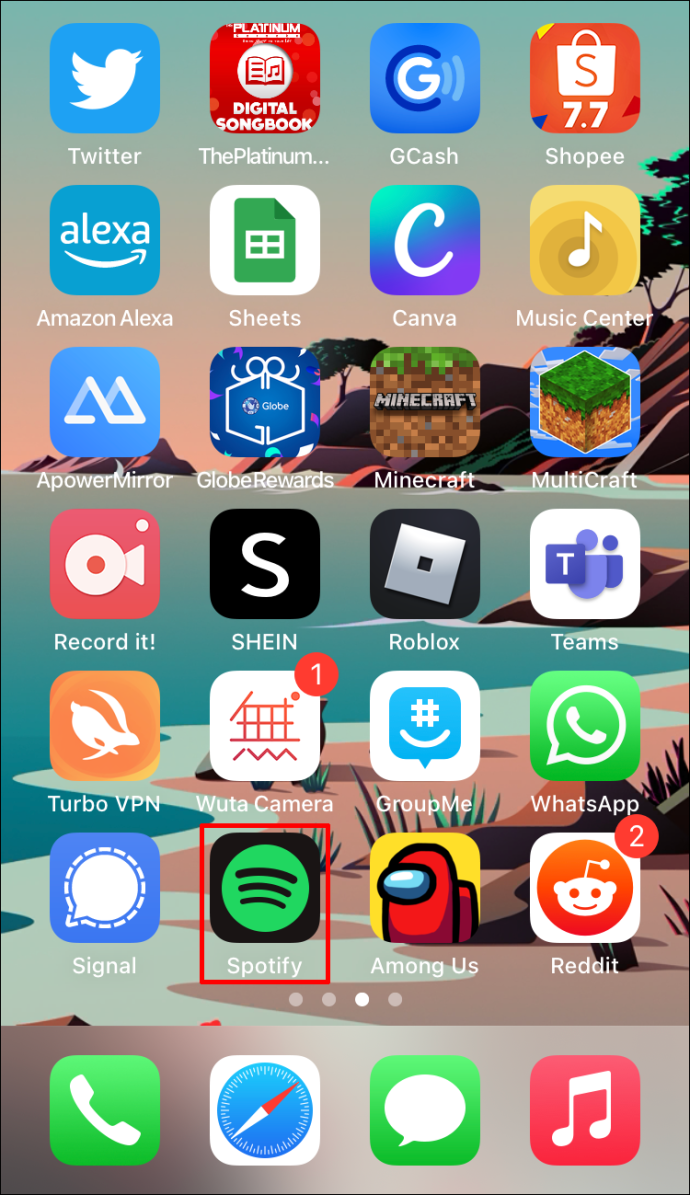
- Localize o artista que você deseja silenciar.
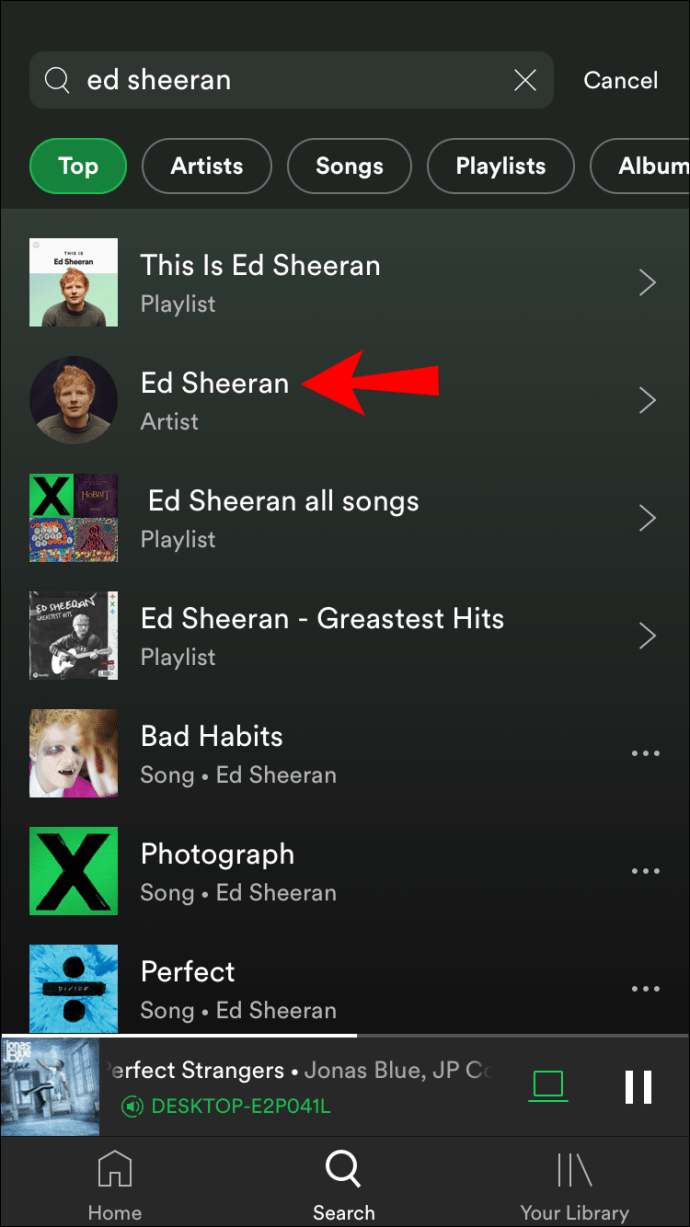
- Clique no ícone de três pontos, localizado no canto superior direito.
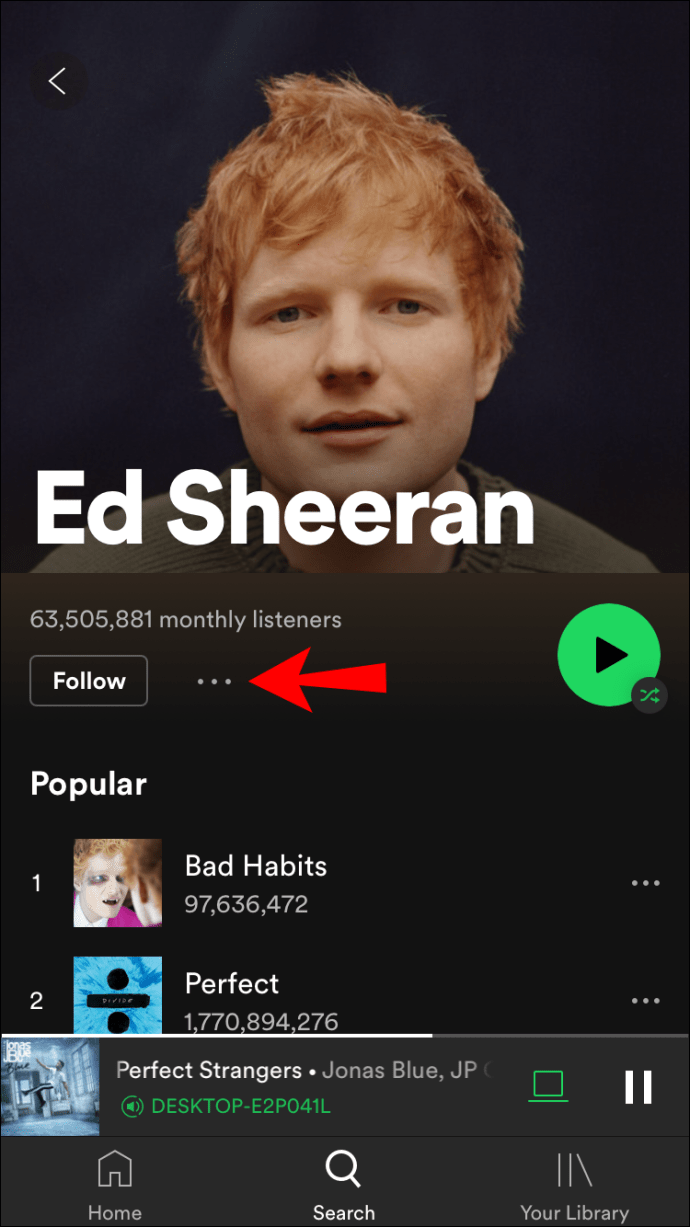
- Selecione a opção “Não tocar isto”.
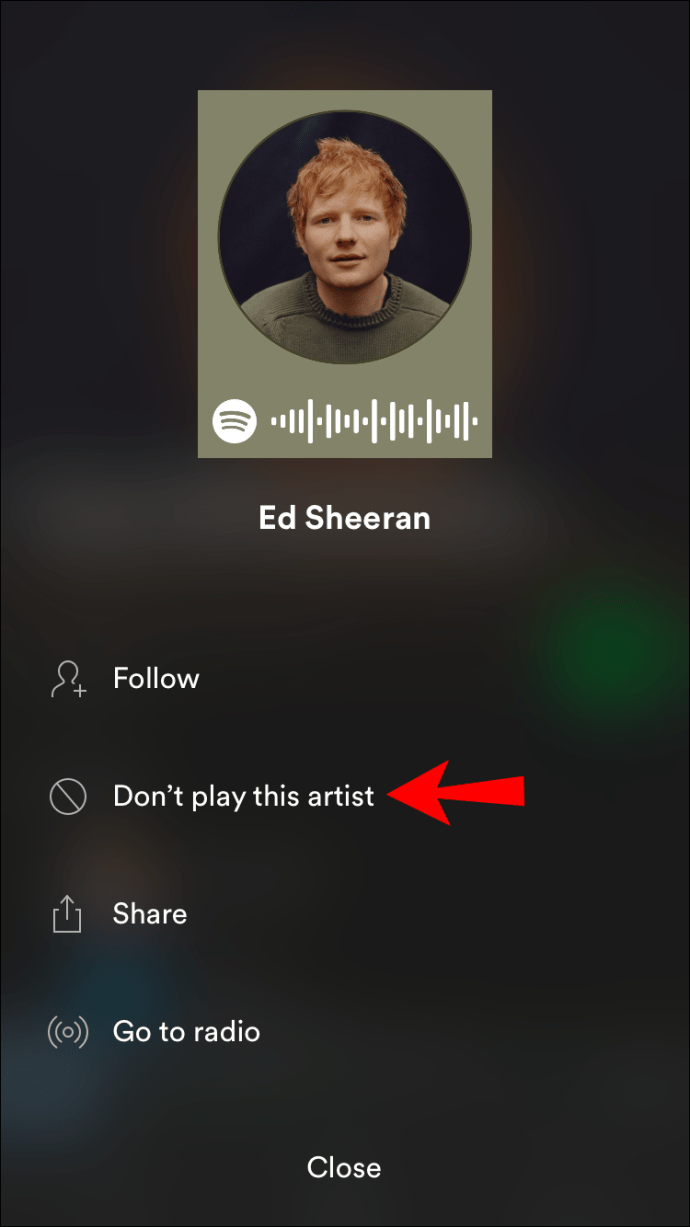
Após a conclusão desses passos, o artista não será mais exibido em suas playlists ou nas recomendações de músicas.
Ao tentar reproduzir faixas desse artista, você receberá uma mensagem pop-up indicando que o Spotify não pode reproduzir a música. Caso o artista tenha colaborações com outros artistas, essas músicas ainda poderão ser reproduzidas.
Como ocultar um artista no aplicativo Spotify para desktop
Como já foi dito, há diferenças entre o aplicativo móvel e o para desktop. No aplicativo para desktop, o único meio de ocultar um artista é através da playlist “Descobertas da Semana”. Veja como fazer:
- Abra o aplicativo Spotify em seu computador.
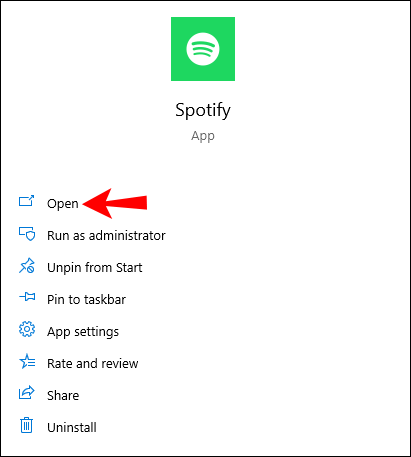
- Acesse a playlist “Descobertas da Semana”.
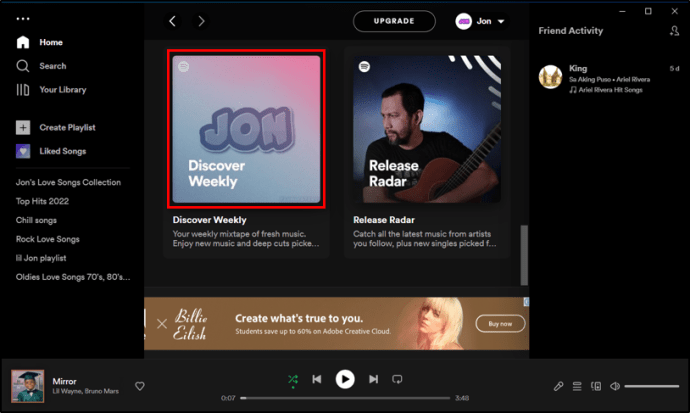
- Selecione o artista que você quer ocultar.
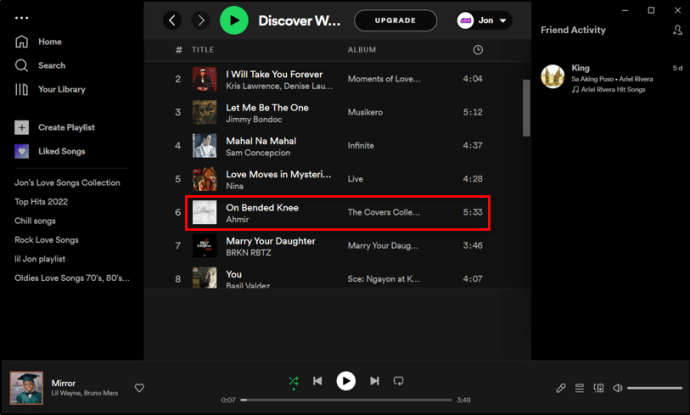
- Clique no sinal de menos ao lado do nome do artista.
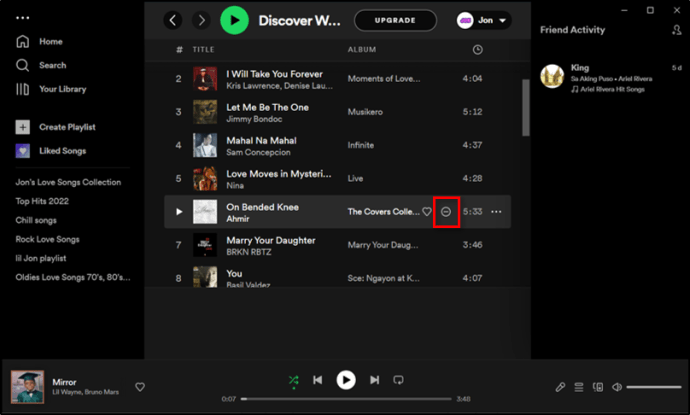
- Selecione a opção “Não gosto de (nome do artista)”.
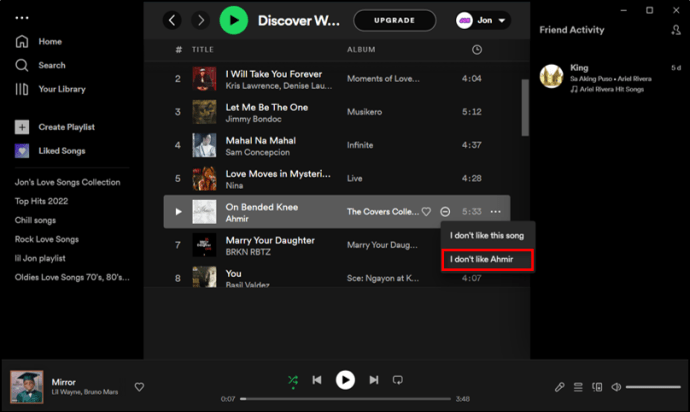
Após esses passos, o artista não aparecerá mais em sua playlist “Descobertas da Semana”. No entanto, ele pode ser exibido em outras playlists.
Como silenciar uma música no aplicativo móvel Spotify
Se você aprecia um artista, mas não gosta de uma de suas músicas, há várias maneiras de silenciá-la:
- Abra o aplicativo Spotify.
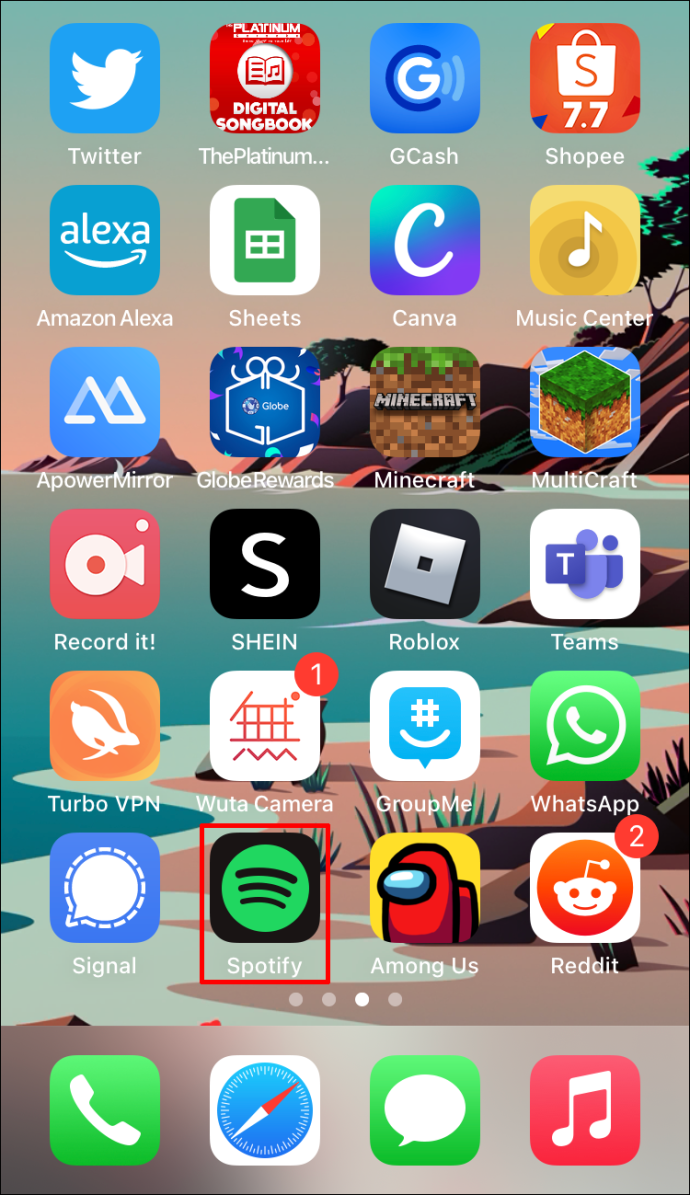
- Localize a música que você deseja silenciar.
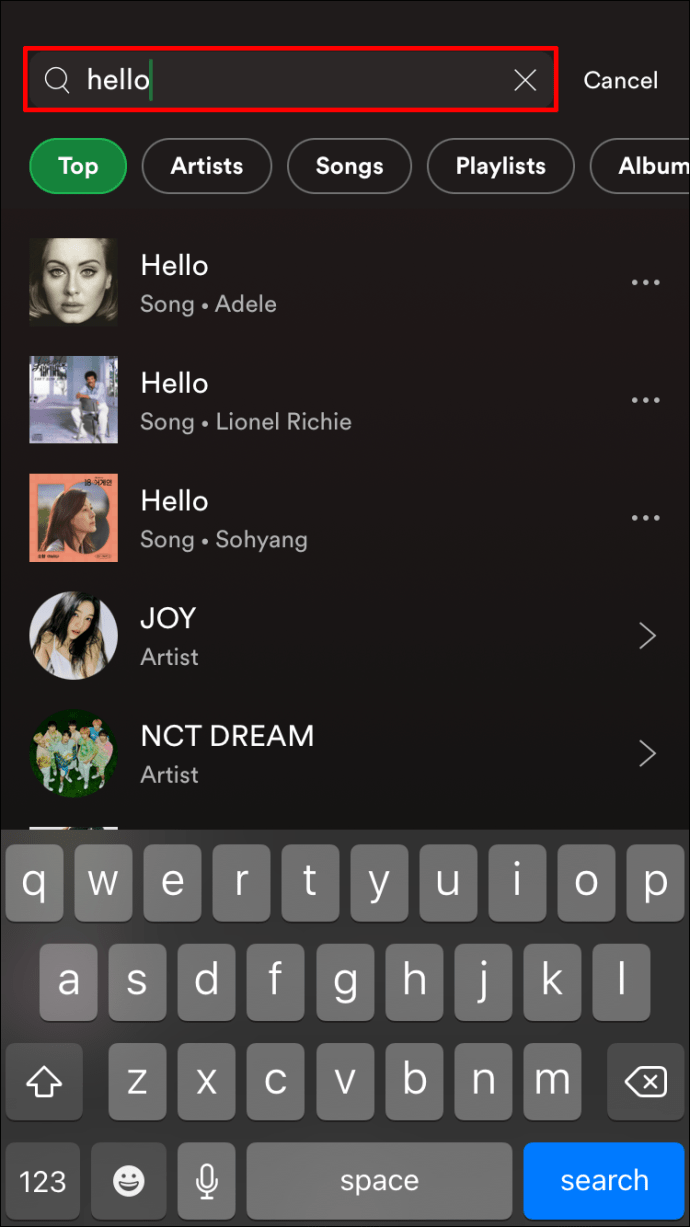
- Clique no ícone de três pontos no canto superior direito.
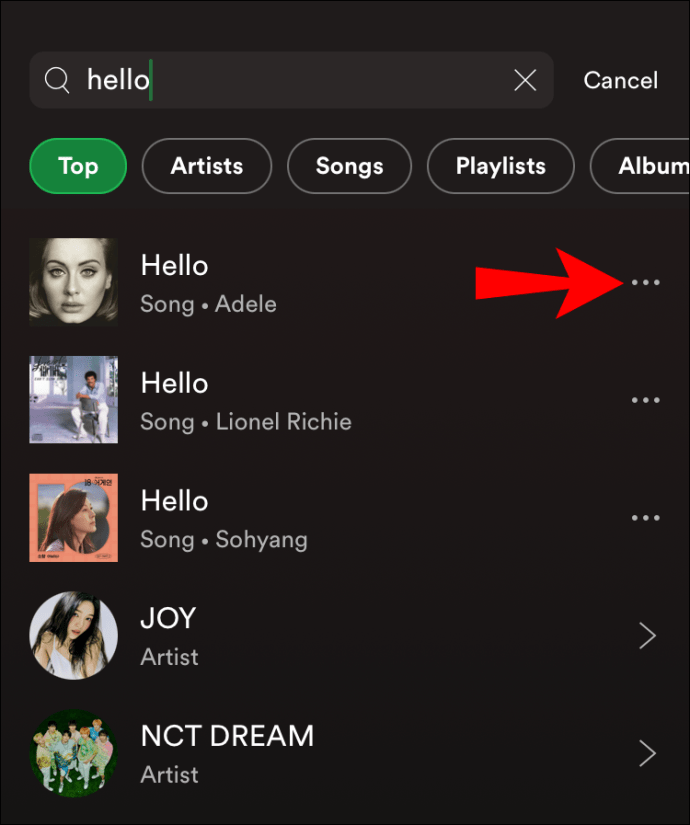
- Selecione “Ir para a rádio da música”.
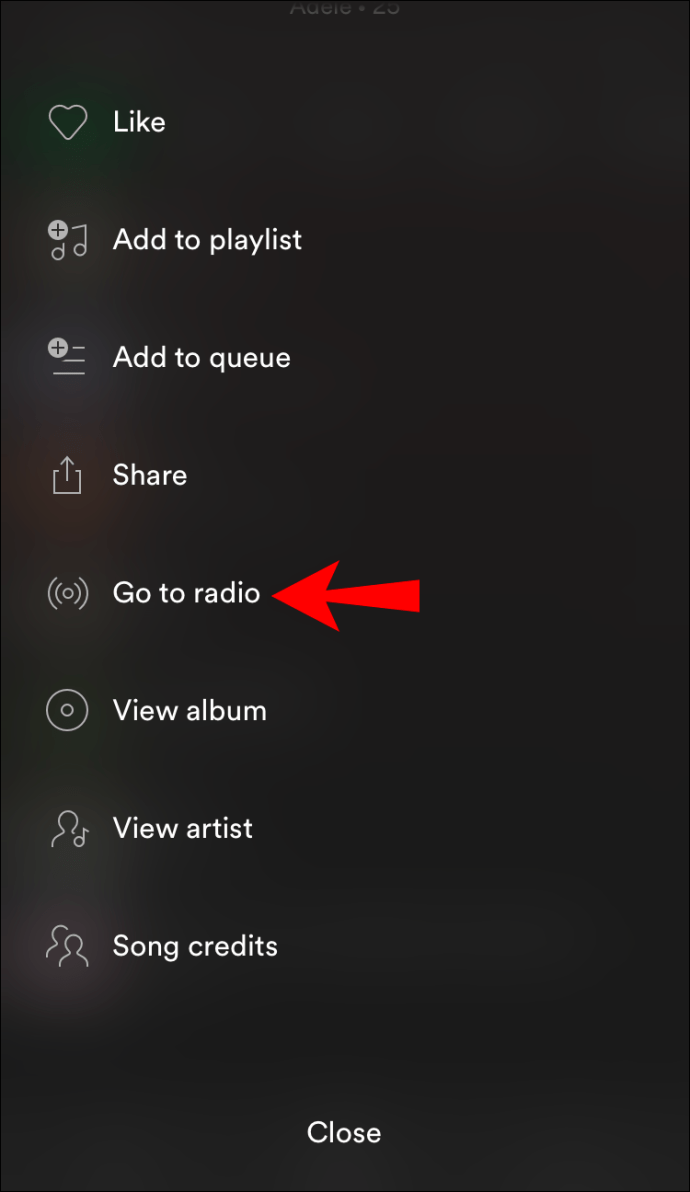
- Localize a música e clique no ícone de três pontos ao lado dela.
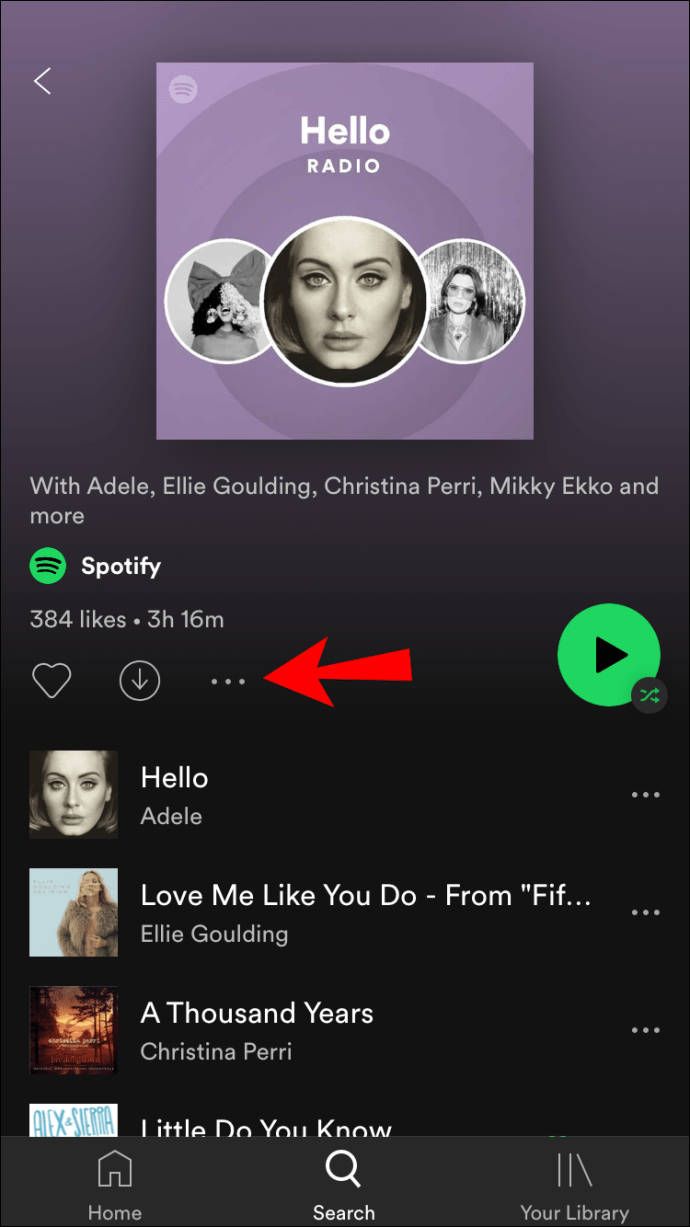
- Selecione “Ocultar esta música”.
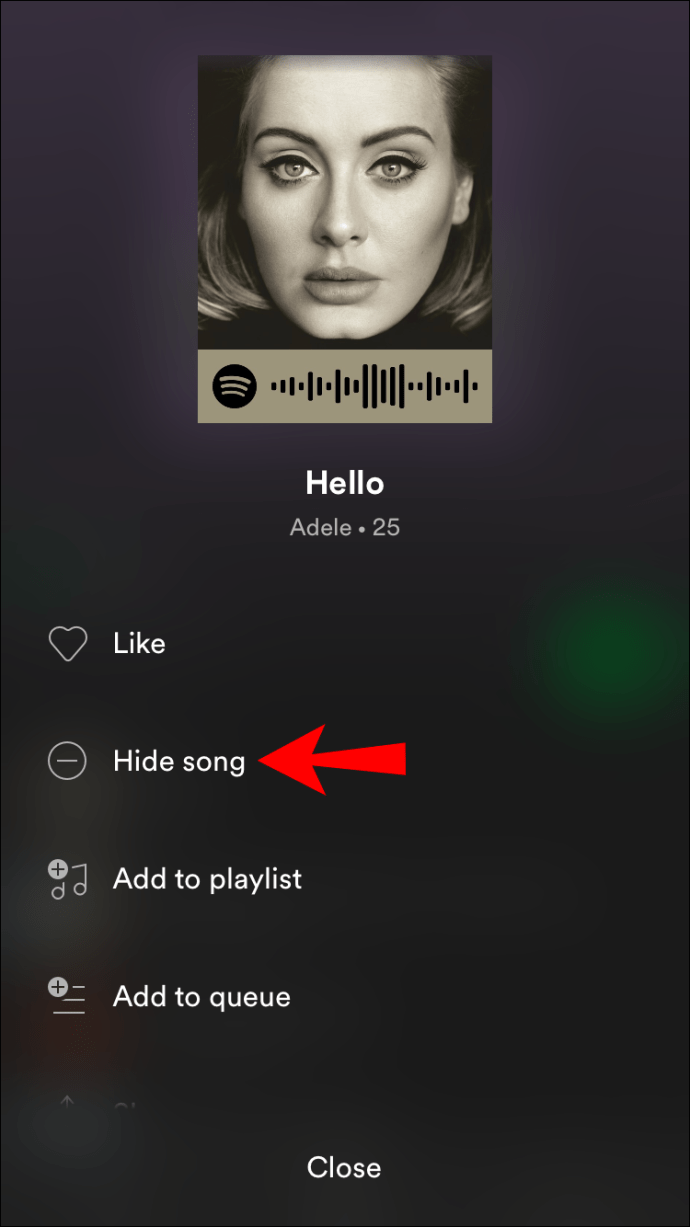
Para silenciar uma música das playlists “Descobertas da Semana”, “Radar de Lançamentos”, “Mix Diários”, ou outras, siga os passos:
- Abra o aplicativo Spotify.
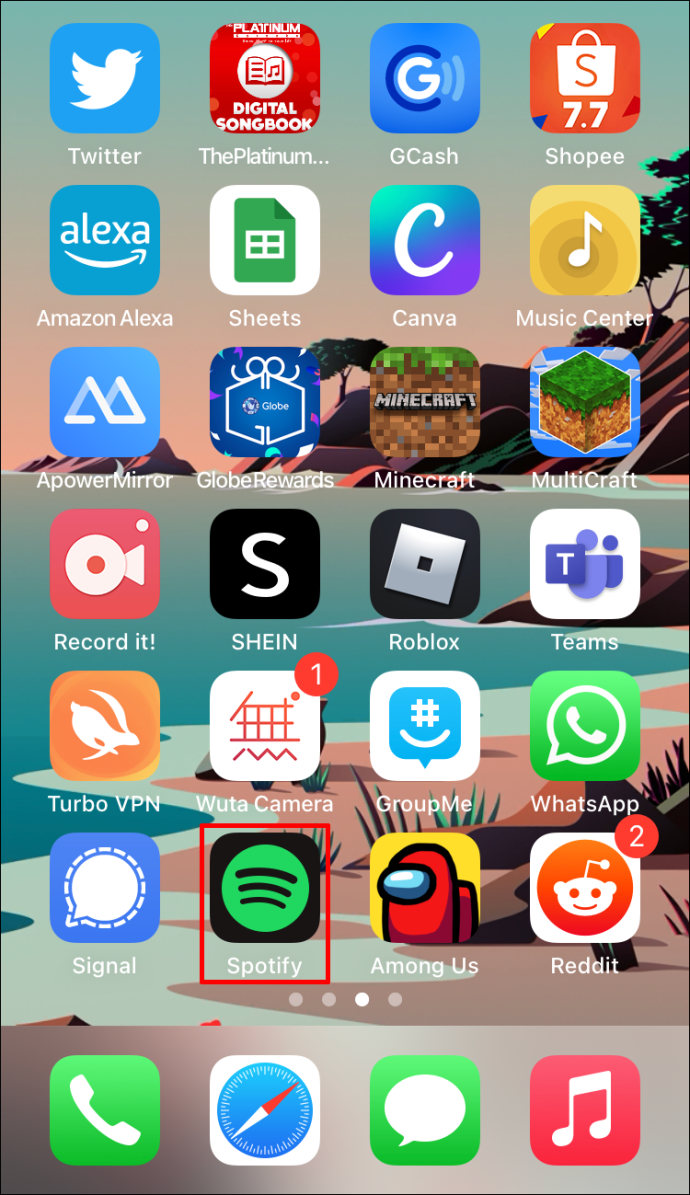
- Acesse a playlist desejada.
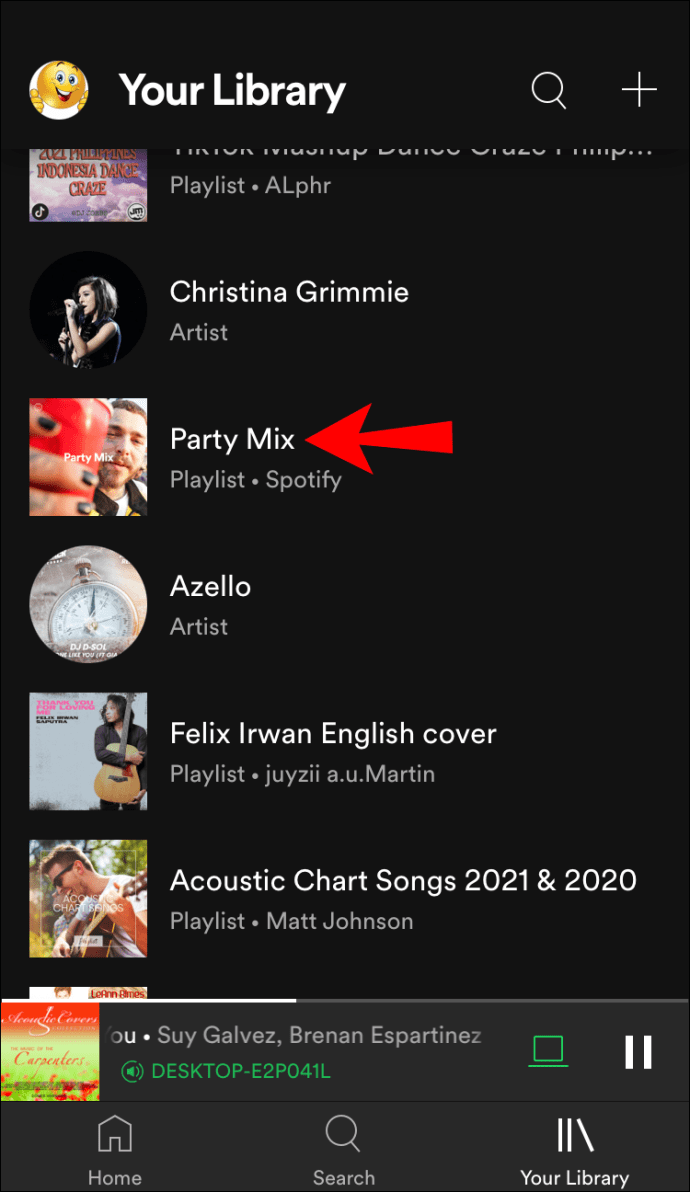
- Localize a música e clique no ícone de três pontos ao lado dela.
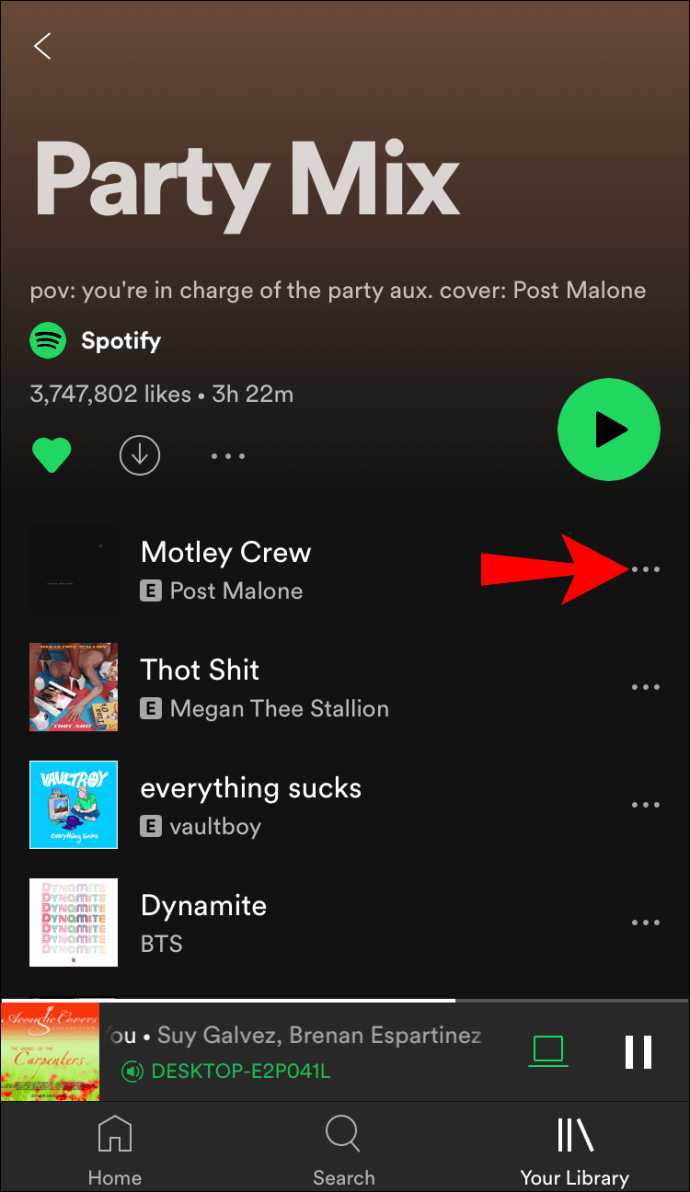
- Selecione “Ocultar esta música”.
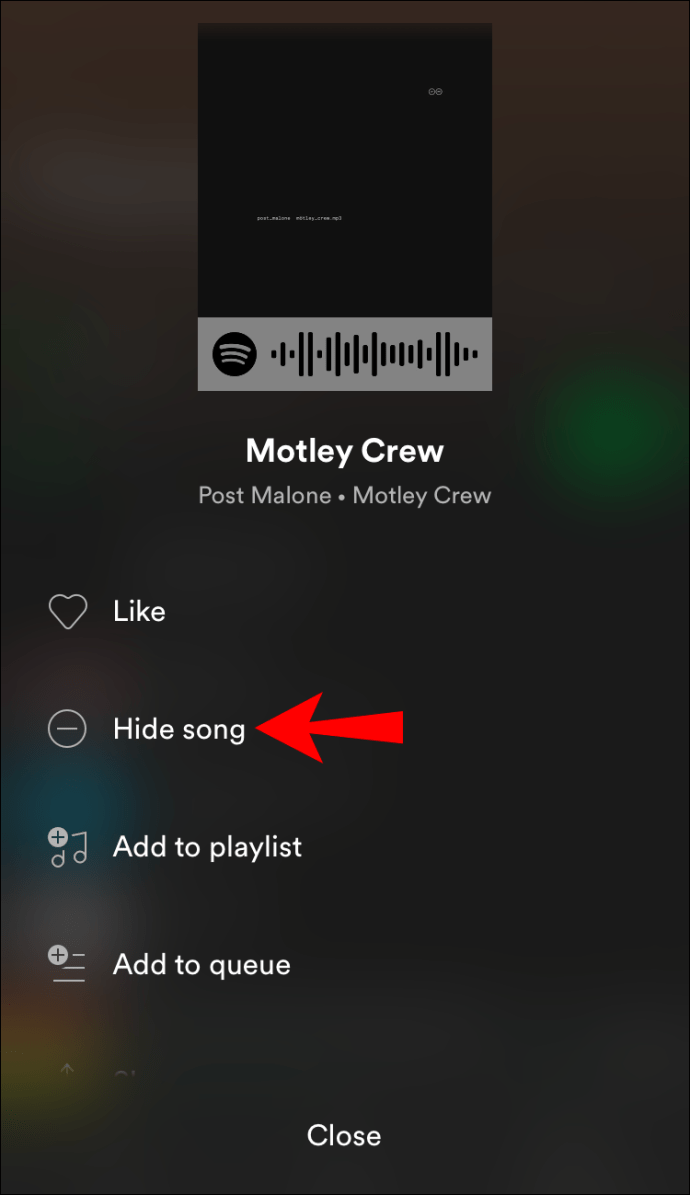
Após ocultar uma música, ela ainda estará visível na playlist, mas estará com uma cor mais escura e com um sinal de menos ao lado.
Como ocultar uma música no aplicativo Spotify para desktop
Assim como acontece com os artistas, o aplicativo para desktop permite ocultar músicas apenas na playlist “Descobertas da Semana”. Siga os passos abaixo:
- Abra o Spotify em seu computador.
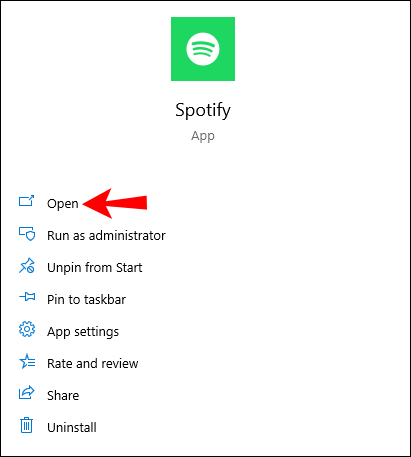
- Acesse a playlist “Descobertas da Semana”.
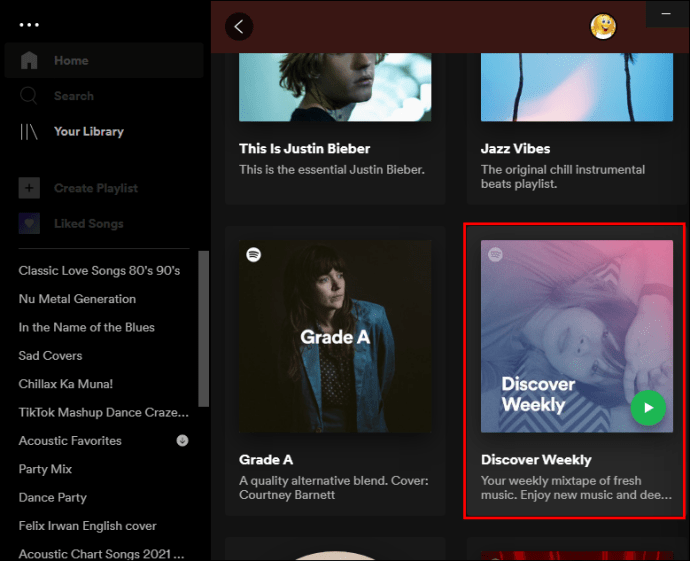
- Selecione a música que deseja ocultar.
- Clique no sinal de menos ao lado da música.
- Selecione “Não gosto desta música”.
A partir deste momento, a música não será mais reproduzida em sua “Descobertas da Semana”. Ela ainda poderá ser visualizada, mas o Spotify não a tocará, a menos que você deseje que ela seja reproduzida.
Você ainda poderá curtir a música e, se isso acontecer, ela voltará a ser exibida automaticamente.
Perguntas Frequentes Adicionais
Como posso desbloquear um artista?
Caso você mude de ideia e queira reativar um artista em seu aplicativo Spotify, siga os passos:
1. Abra o aplicativo Spotify.
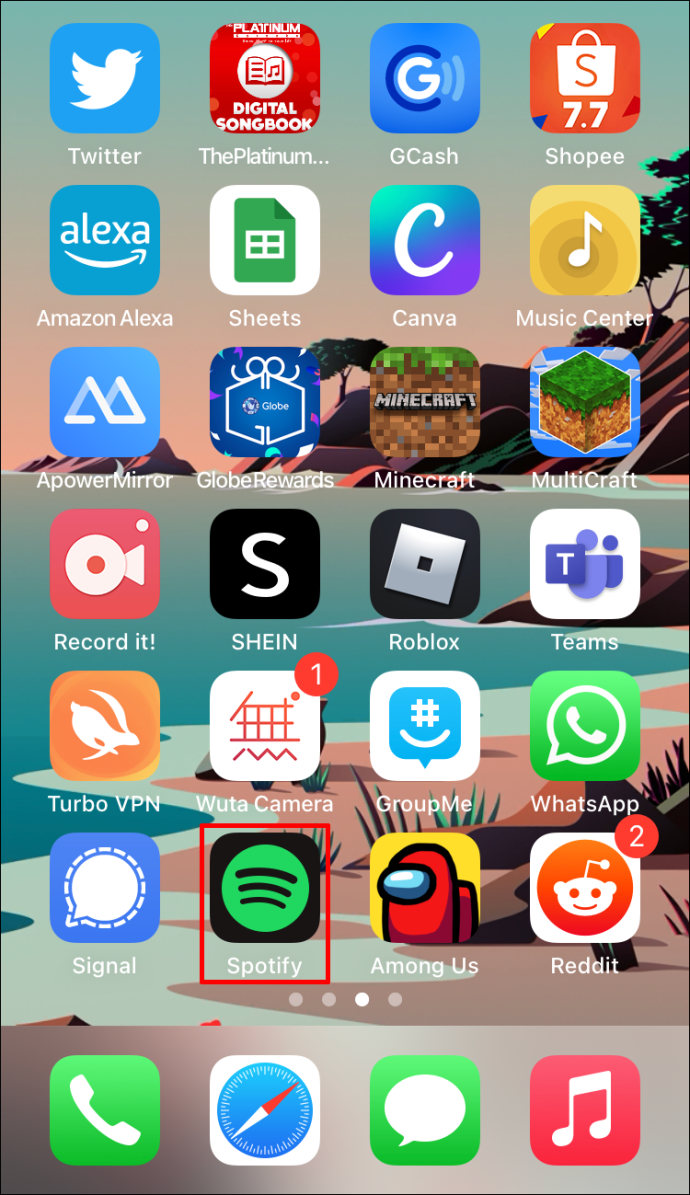
2. Localize o artista que você deseja reativar.
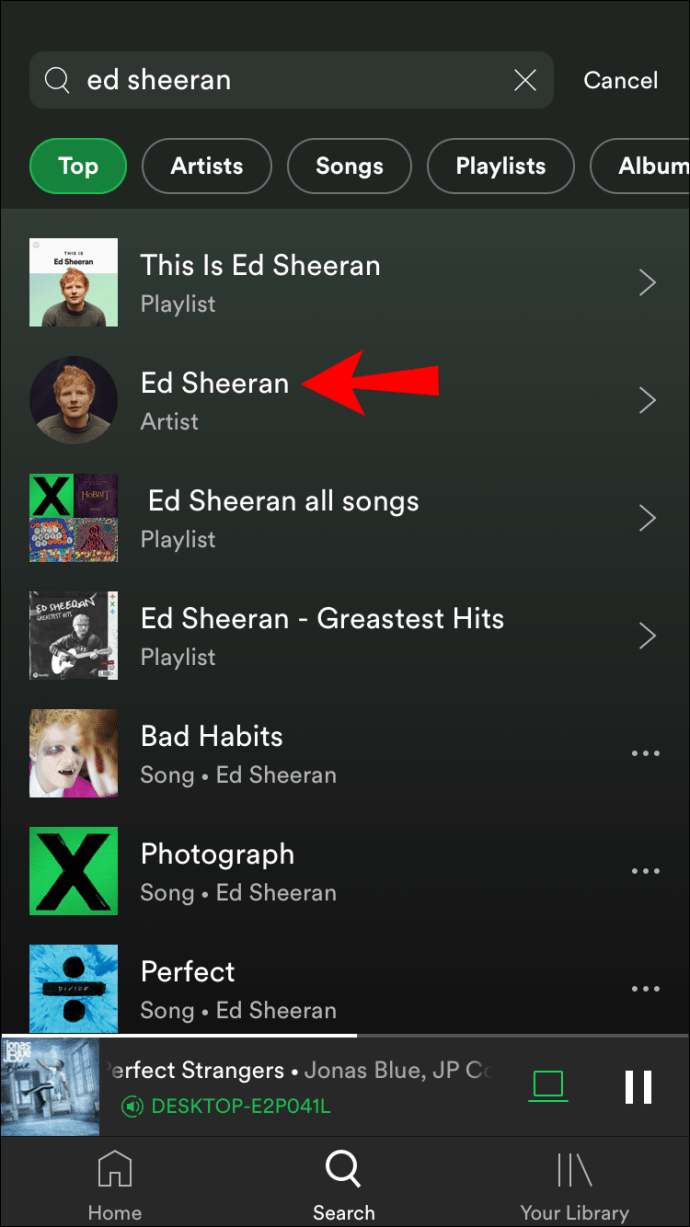
3. Clique no ícone de três pontos no canto superior direito.
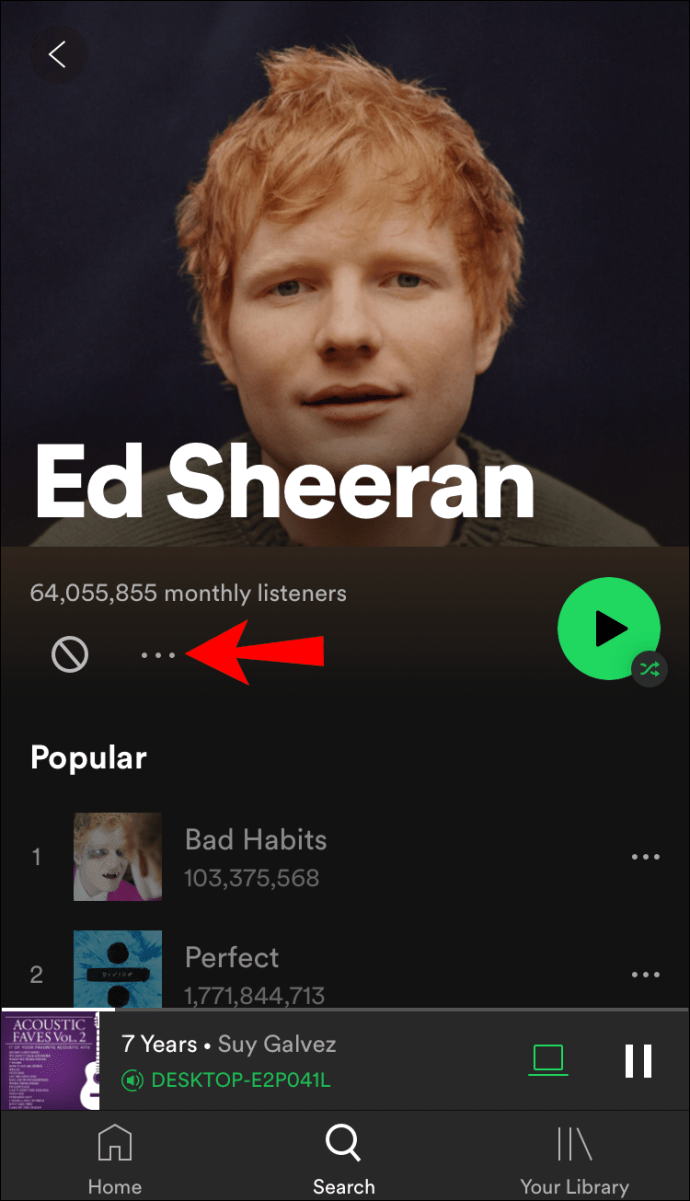
4. Selecione “Permitir reproduzir isto”.
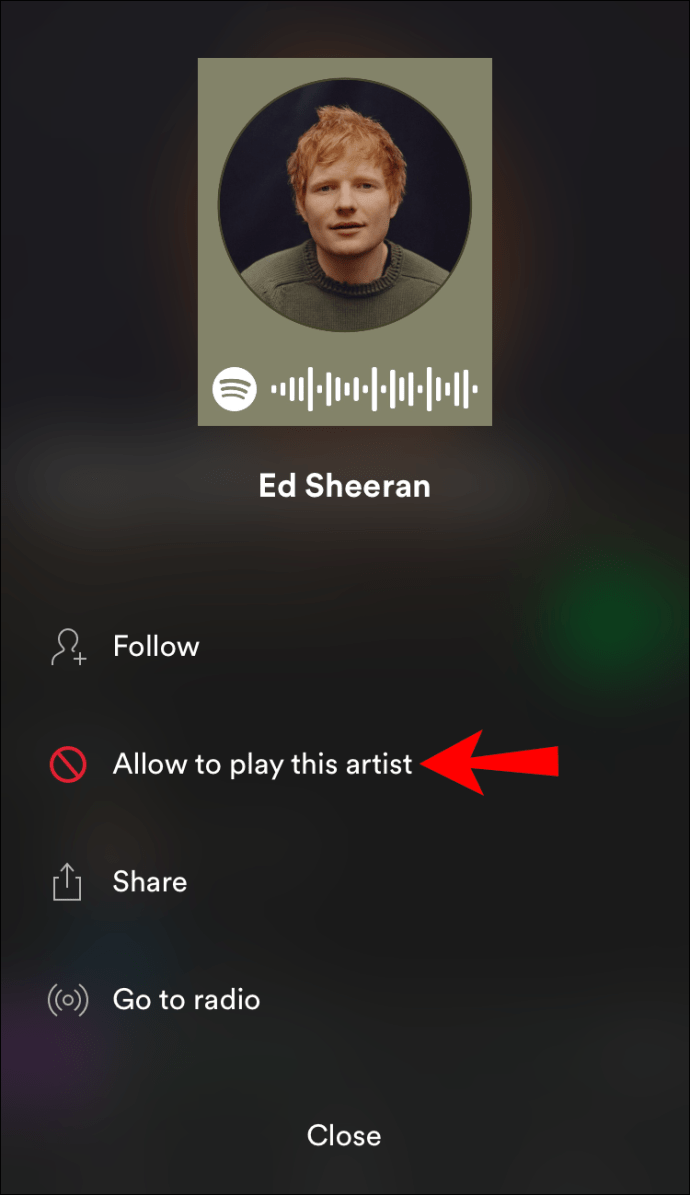
Personalize sua experiência no Spotify
Agora você sabe como bloquear artistas no Spotify. A plataforma oferece uma variedade de recursos para aprimorar sua experiência de audição. Além de silenciar ou ocultar artistas/músicas, você pode utilizar diversas opções para personalizar sua privacidade e proteger sua conta do Spotify.
Você gosta de usar o Spotify? Quais são seus recursos favoritos? Compartilhe suas opiniões na seção de comentários abaixo.